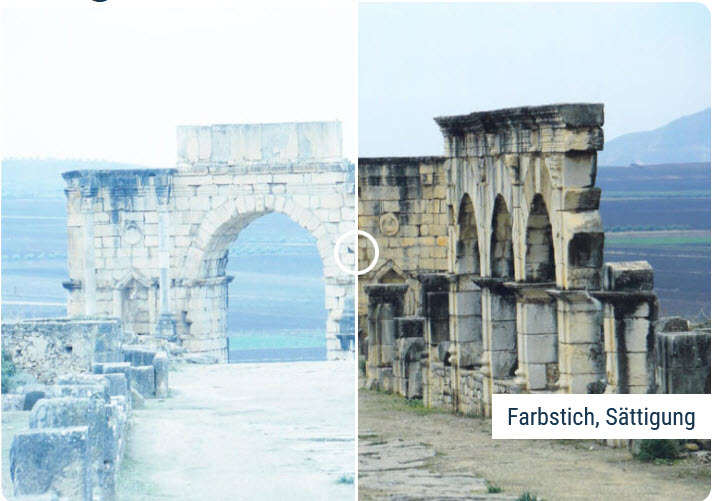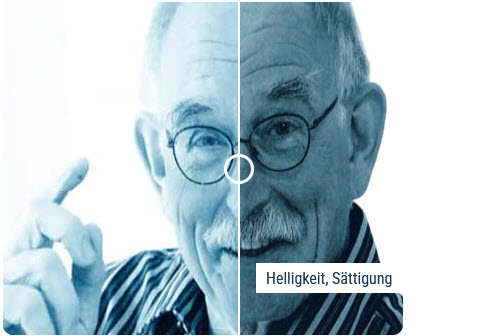Startseite » Tipps zu anderen Druckern » Farben bei Konica Minolta Drucker richtig einstellen
Farben bei Konica Minolta Drucker richtig einstellen
Sind Ihre Ausdrucke Ihres Konica Minolta Druckers farblich nicht so präzise, wie Sie es sich wünschen? Vielleicht wirken die Farben auf dem Papier blasser oder intensiver als auf dem Bildschirm, oder sie entsprechen einfach nicht Ihren Vorstellungen. Die Farbgenauigkeit ist ein entscheidender Faktor für beeindruckende Druckergebnisse, und es kann frustrierend sein, wenn die Ausdrucke nicht das gewünschte Ergebnis liefern. Doch keine Sorge – mit den richtigen Einstellungen können Sie die Farbqualität deutlich verbessern und Ihre Ausdrucke auf ein neues Niveau heben.
Auf dieser Seite zeigen wir Ihnen, wie Sie die Farbwiedergabe Ihres Druckers Schritt für Schritt optimieren können. Ob Bilder, Grafiken oder Dokumente – mit den richtigen Einstellungen sorgen Sie dafür, dass Ihre Ausdrucke in authentischen Farben erstrahlen. Entdecken Sie, wie Sie durch die optimale Konfiguration die volle Leistungsfähigkeit Ihres Druckers ausschöpfen und stets die gewünschten Ergebnisse erzielen.
jetzt kostenlos



Mögliche Ursachen für Farbstich beim Drucker
Farbstiche bei Druckern sind ein häufiges Problem, das die Qualität Ihrer Ausdrucke beeinträchtigen kann. Diese Farbstiche können verschiedene Ursachen haben, die von technischen Problemen bis hin zu falscher Abstimmung von Papier und Tinte reichen. Im Folgenden finden Sie die häufigsten Gründe für Farbstiche und wie Sie diese beheben können:
Drucker oder Druckertreiber
Hier ist es wichtig zu prüfen, ob ein Problem vorliegt. Fehlerhafte Einstellungen oder veraltete Treiber können Farbstiche verursachen.
Lösungsvorschlag: Nutzen Sie die Wartungstools im Druckertreiber, wie z. B. einen Düsentest oder den Ausdruck von Druckmustern.
Druckerpapier und Tinte
Die Oberflächenbeschaffenheit des Papiers, wie glänzendes oder mattes Papier, spielt eine große Rolle und kann Farbstiche hervorrufen. Dies ist auch die häufigste Ursache für Farbstiche.
Lösungsvorschlag: Eine Kalibrierung der einzelnen Komponenten mittels ICC-Profil hilft dabei, alle Komponenten gegenseitig ausgerichtet und angepasst werden. Weitere Informationen dazu werden im Absatz bzw. auf der Seite noch erklärt.
Verschleiß
Ungenauigkeiten am Gerät, Papier oder Tinte können ebenfalls zu leichten farblichen Abweichungen führen.
Lösungsvorschlag: Auch hier hilft die Kalibrierung mittels ICC-Profil, da dabei alle Komponenten gegenseitig ausgerichtet und angepasst werden. Weitere Informationen dazu werden im Absatz bzw. auf der Seite noch erklärt.
Individuelle Einstellungsmöglichkeiten bei Konica Minolta-Druckern
Konica Minolta bietet darüber hinaus auch noch die Möglichkeit, die Farbeinstellung noch konkreter auf das zu druckende Objekt abzustimmen („Farbeinstellungen“), womit Sie je nachdem, ob Sie Grafiken, Text von Webseiten oder Originale drucken möchten, die entsprechenden Einstellungen tätigen können. Wenn Sie noch mehr ins Detail gehen möchten, können Sie mit Ihrem Konica Minolta-Drucker außerdem noch den Komprimierungsfaktor, die Grafikmusterdichte, einen Glanz-Effekt oder Konturen schärfen, um nur einige Beispiele zu nennen.
Farben bei Konica-Minolta-Druckern mittels ICC-Profil einstellen
Neben all den individuellen Einstellungsmöglichkeiten ist es für farbechtes Drucken sinnvoll, den Konica-Minolta-Drucker zu kalibrieren bzw. ein ICC-Profil zu erstellen. Das Profil bewirkt, dass die Farbdarstellung zwischen Monitor und Drucker angeglichen werden, da diese aufgrund von baulichen Unterschieden Farbabweichungen (z. B. Farbstiche) erzeugen können. Erstellt wird das Profil mittels einem Referenzdruck, der auf dem Drucker ausgedruckt wird und beugt auch im besten Fall Farbprobleme beim Drucken vor. Unter diesem Link finden Sie ein professionelles Service, auch speziell für Ihren Konica-Minolta-Drucker. Damit können Sie Farbstichen und anderen Druckerproblemen vorbeugen und die Möglichkeiten Ihres Druckers voll ausnützen!
jetzt kostenlos
So kommen Sie zum individuell kalibrierten Drucker
Sorgt für optimales Zusammenspiel von Drucker, Tinte & Papier – die meisten Drucker sind ab Werk schlecht kalibiert.
Neben der Druckerbezeichnung benötigen wir Informationen zu Ihren Anforderungen, dem verwendeten Papier und dem Farbstich. Gerne können Sie unser Anfrageformular nutzen: Sie erhalten eine kostenlose und unverbindliche Beratung zur Druckerkalibrierung.
Nachdem Sie die gewünschte Kalibrierung in den Warenkorb gelegt haben, folgen Sie einfach den Anleitungen des Bestellvorgangs. Nach dem erfolgreichen Kauf erhalten Sie per Mail die Zugangsdaten für den Downloadbereich.
Im Downloadbereich finden Sie die Referenzdatei (Testchart), sowie eine Anleitung zum korrekten Ausdruck dieser Datei. Drucken Sie die Referenzdatei der Anleitung entsprechend dem zu profilierenden Drucker aus. Anschließend senden Sie den Ausdruck per Post an uns.
Ihr Referenzausdruck wird von uns mittels Messgerät (Spektro-Colorimeter) eingelesen. Das Messgerät hält die farblichen Abweichungen fest und erstellt ein individuelles Druckerprofil (ICC-Profil) für Ihren Drucker.
Das individuelle Druckerprofil erhalten Sie per Mail. Nach der einfachen Installation, für welche Sie von uns Anleitungen in Form von PDFs und Videos bekommen, können Sie das Profil verwenden. Ihr Drucker ist nun kalibriert und gibt die Farben wieder richtig aus.
Sie erhalten genaue Anleitungen (Videos und PDFs) für die Installation des ICC-Profils. Sollte es Probleme geben, bieten wir umfassenden Support per Mail, Telefon und Anleitungen oder eine Geld-zurück-Garantie. Mit PayPal haben Sie zusätzlichen Käuferschutz.